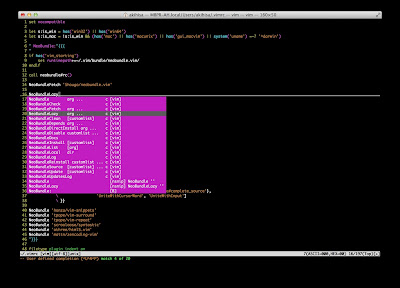仕事で使うPCは、ThinkPadかMacBookの二択にした方がいい理由
仕事で使うPCはノートPCにするべき
3DCG制作のようにXeonやQuadroといった特別高い性能を必要とする仕事を除き、ほとんどの仕事はノートPCで十分こなせるようになりました。PhotoshopやIllustratorを扱うデザインの仕事でも、MacBook Proに切り替えた人を多く見かけます。
ノートPCはデスクトップPCと比べて様々なメリットを持っているため、特別高い性能を必要としない限りはノートPCを選んだほうがよいでしょう。
デスクトップPCと比べたノートPCの特徴
持ち運びができる
社内のミーティングスペースや取引先など、必要に応じて持ち運びができます。
省スペース
単にデスク周りの省スペースだけでなく、持ち運びができるためオフィスでフリーアドレス制を採用できるようになり、オフィス全体の省スペース(コストダウン)を実現できます。
省エネ
デスクトップPCよりもノートPCの方が消費電力が低く、省エネに繋がります。
停電時に起きるリスクを回避できる
ノートPCにはバッテリーが搭載されているので、停電が起きた時に作業中のデータを損失するということがありません。また、停電時でもバッテリー駆動時間までは継続して利用することができます。
簡単に画面領域を追加して、作業効率を向上させられる
本来であれば、ノートPCはディスプレイが小さい(解像度が低い)のでデスクトップPCと比べて若干作業効率は低いのですが、ノートPCはほとんどすべてに外部ディスプレイを繋ぐ端子が用意されており、簡単にディスプレイを追加してデュアルディスプレイ構成にできるため、逆に作業効率を高めることができます。
デスクトップPCだと、デュアルディスプレイ構成にするには対応したグラフィックカードなどが必要になりますが、一般販売されているPCにはそのようなパーツは付いておらず、DELLやhpなどパーツの組み合わせを選んで注文できるところでも、安価なモデルではデュアルディスプレイ環境を組めないので、意外とコストがかかります。
パソコンショップのショップブランドBTOなら組めますが、パーツごとの相性についてDELLやhpほどのテストは行っていないので、動作が安定しない可能性が高いので仕事での利用は控えたほうが無難です。
ThinkPadかMacBookがベスト
では、仕事で使うノートPCには何を選べばいいのかというと、Windowsを使う必要があるならThinkPadを、そうでなければMacBook(MacBook ProまたはMacBook Air)がベストです。
ThinkPadを選ぶ理由は以下のとおりです。
いくつか(Edgeを除く)と書いたように、ThinkPadの中でもEdgeシリーズは低価格を優先したモデルでパーツの品質も低いので避けたほうが無難です。
ネットの評判を見ても、他のThinkPadシリーズより故障率が高いようで、知り合いのEdgeユーザーから、USBケーブルを抜いたらUSBコネクタごと抜けたという話も聞いており、とにかく地雷です。
ただし、同性能の他のThinkPadシリーズと比べてEdgeの方がかなり安くなるので、あまり持ち運んだり、ケーブルの抜き差しをしないなら、割り切って使ってもいいかもしれません。
また、ThinkPadを買うときには、構成を以下のとおり変更することを強くオススメします。
一般的な仕事で使うPCとしてのオススメは、ThinkPad L シリーズです。
社外への持ち運びが多いなら、ThinkPad X シリーズがオススメです。
MacBookを選ぶ理由は以下のとおりです。
MacBookだと超快適にシステム開発ができます。システム開発の仕事、特にWebシステムの開発をしている人にはMacBookを強くオススメします。
すでにクラウドサービスを活用していてOSに依存していなければ、一般事務でMacBookを使ってもいいと思います。
3DCG制作のようにXeonやQuadroといった特別高い性能を必要とする仕事を除き、ほとんどの仕事はノートPCで十分こなせるようになりました。PhotoshopやIllustratorを扱うデザインの仕事でも、MacBook Proに切り替えた人を多く見かけます。
ノートPCはデスクトップPCと比べて様々なメリットを持っているため、特別高い性能を必要としない限りはノートPCを選んだほうがよいでしょう。
デスクトップPCと比べたノートPCの特徴
持ち運びができる
社内のミーティングスペースや取引先など、必要に応じて持ち運びができます。
省スペース
単にデスク周りの省スペースだけでなく、持ち運びができるためオフィスでフリーアドレス制を採用できるようになり、オフィス全体の省スペース(コストダウン)を実現できます。
省エネ
デスクトップPCよりもノートPCの方が消費電力が低く、省エネに繋がります。
停電時に起きるリスクを回避できる
ノートPCにはバッテリーが搭載されているので、停電が起きた時に作業中のデータを損失するということがありません。また、停電時でもバッテリー駆動時間までは継続して利用することができます。
簡単に画面領域を追加して、作業効率を向上させられる
本来であれば、ノートPCはディスプレイが小さい(解像度が低い)のでデスクトップPCと比べて若干作業効率は低いのですが、ノートPCはほとんどすべてに外部ディスプレイを繋ぐ端子が用意されており、簡単にディスプレイを追加してデュアルディスプレイ構成にできるため、逆に作業効率を高めることができます。
デスクトップPCだと、デュアルディスプレイ構成にするには対応したグラフィックカードなどが必要になりますが、一般販売されているPCにはそのようなパーツは付いておらず、DELLやhpなどパーツの組み合わせを選んで注文できるところでも、安価なモデルではデュアルディスプレイ環境を組めないので、意外とコストがかかります。
パソコンショップのショップブランドBTOなら組めますが、パーツごとの相性についてDELLやhpほどのテストは行っていないので、動作が安定しない可能性が高いので仕事での利用は控えたほうが無難です。
ThinkPadかMacBookがベスト
では、仕事で使うノートPCには何を選べばいいのかというと、Windowsを使う必要があるならThinkPadを、そうでなければMacBook(MacBook ProまたはMacBook Air)がベストです。
ThinkPadを選ぶ理由は以下のとおりです。
- コストパフォーマンスが高い
- 余計なソフトが入っていない
- Lenovoとマイクロソフトが共同開発した高速化技術が入っている(これはちょっとズルいw)
- 頑丈で落としても壊れにくい(Edgeを除く)
- 排水機構があるので、キーボードに飲み物をこぼしても壊れにくい(Edgeを除く)
いくつか(Edgeを除く)と書いたように、ThinkPadの中でもEdgeシリーズは低価格を優先したモデルでパーツの品質も低いので避けたほうが無難です。
ネットの評判を見ても、他のThinkPadシリーズより故障率が高いようで、知り合いのEdgeユーザーから、USBケーブルを抜いたらUSBコネクタごと抜けたという話も聞いており、とにかく地雷です。
ただし、同性能の他のThinkPadシリーズと比べてEdgeの方がかなり安くなるので、あまり持ち運んだり、ケーブルの抜き差しをしないなら、割り切って使ってもいいかもしれません。
また、ThinkPadを買うときには、構成を以下のとおり変更することを強くオススメします。
- 標準のワイヤレスLANアダプター「ThinkPad IEEE 802.11b/g/n ワイヤレス」はRealtek製の廉価版でいまいちなので、「インテル Centrino」のいずれかに変更
- 外出先でのパスワード入力はパスワードを見られるリスクがあるので、ポインティングデバイスを指紋センサー付に変更
一般的な仕事で使うPCとしてのオススメは、ThinkPad L シリーズです。
社外への持ち運びが多いなら、ThinkPad X シリーズがオススメです。
MacBookを選ぶ理由は以下のとおりです。
- コストパフォーマンス世界一(ごく限られた機種を世界中で大量に販売してるから、高い性能でも原価を安くできる)
- ハードとOSを同企業が作っているので、安定性がハンパない
- スリープと復帰が一瞬なので、持ち運びに便利
- Unixベースなので、システム開発の仕事とかに向いてる
MacBookだと超快適にシステム開発ができます。システム開発の仕事、特にWebシステムの開発をしている人にはMacBookを強くオススメします。
すでにクラウドサービスを活用していてOSに依存していなければ、一般事務でMacBookを使ってもいいと思います。